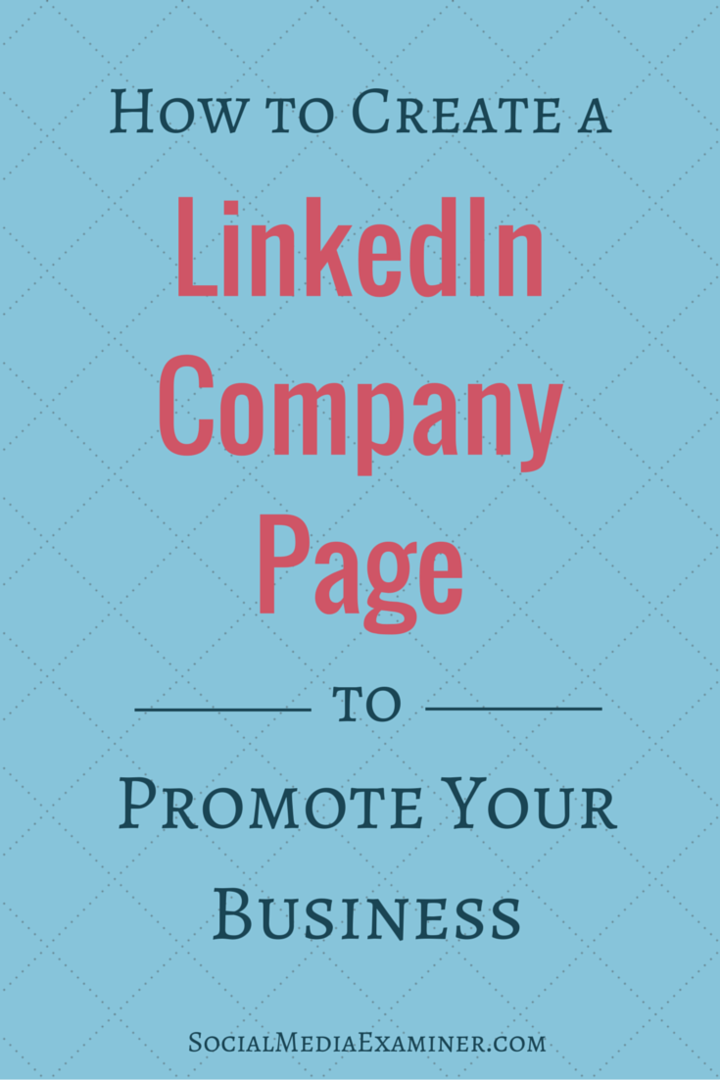Sukurkite POP ar IMAP abonementų „Outlook 2016“ ne „Office“ atsakymus
„Microsoft“ Biuras „Outlook“ „Office 2016“ / / March 17, 2020
Paskutinį kartą atnaujinta

Jei dirbate „Exchange“ serveryje, lengvai susikurti automatinį atsakymą galite. Jei naudojate „Outlook“ su POP ar IMAP el. Laiškais, juos vis tiek įmanoma sukurti.
Jei dirbate korporacijoje, gali būti, kad jūsų el. Pašto dėžutė veikia įmonės el. Pašto serveryje, kurį valdo jūsų IT komanda. Šis scenarijus yra paprastas ir gali būti atliekamas tik keliais atvejais, jei norite nustatyti automatinius atsakymus už biuro ribų paprasti žingsniai.
Tačiau, jei esate namų vartotojas, naudojate „Outlook“ su POP ar IMAP el. Pašto abonementais, t. Y. „Yahoo“, „Gmail“ ar „Outlook.com“, vis tiek galite sukurti automatinius atsakymus, tačiau reikia šiek tiek daugiau darbo. Turėsite sujungti „Outlook“ el. Pašto šabloną ir sukurti naują taisyklę, kad būtų imituojamas „Exchange“ serverio tipo sprendimas. Tiesiog atlikite žemiau pateiktus veiksmus ir jums bus gera eiti!
Sukurkite automatinį atsakymą (ne biure) „POP“ ar „IMAP“ programoje „Outlook“
Pirmiausia turite sukurti pranešimo šabloną. Norėdami tai padaryti, spustelėkite skirtuką Pagrindinis ant juostelės ir sukurkite naują el. Laišką. Tada įveskite pranešimą, kurį norite išsiųsti kaip automatinį atsakymą.
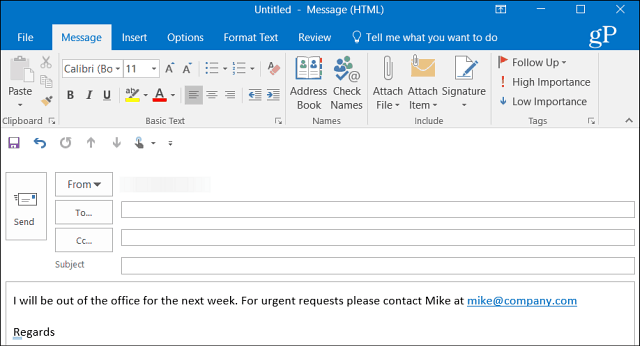
Sukūrę pranešimą eikite į Failas> Išsaugoti kaip. Dialoge „Išsaugoti kaip“ nurodykite pavadinimą ne biure ir pasirinkite „Išsaugoti kaip tipą“ „Outlook“ šablonas iš išskleidžiamojo meniu ir išsaugokite jį patogioje vietoje. Pagal numatytuosius nustatymus jis bus išsaugotas C: \ Vartotojai \ pcname \ AppData \ tarptinklinis ryšys \ Microsoft \ šablonai \ *.dažnai, bet jūs galite išsaugoti jį visur, kas jums labiausiai tinka.
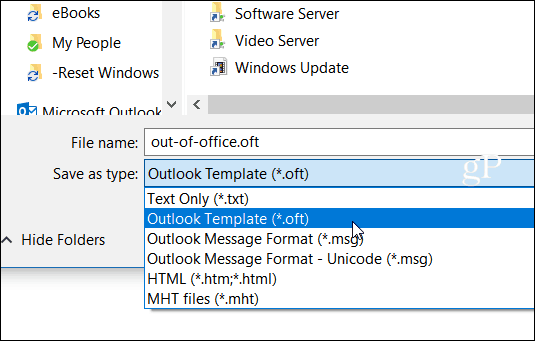
Dabar turite sukurti naują taisyklę, kad automatiškai atsakytumėte į naujus pranešimus, pateiktus kartu su jūsų šablonu. Eik į Pradinis puslapis> Taisyklės> Tvarkyti taisykles ir perspėjimus.
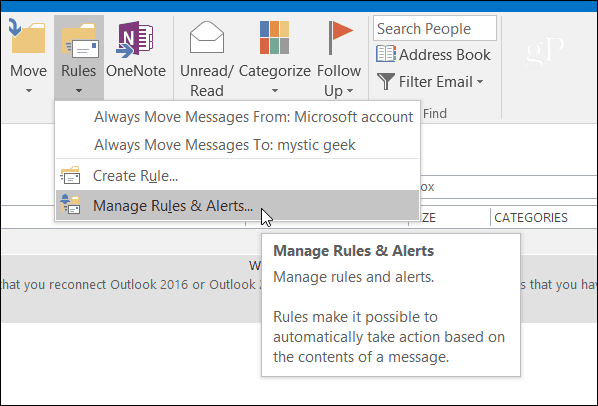
Pasirinkite naują taisyklę ir skiltyje „Pradėkite nuo tuščios taisyklės “ skiltyje spustelėkite „Taikyti gautų pranešimų taisykles “ ir spustelėkite Pirmyn.
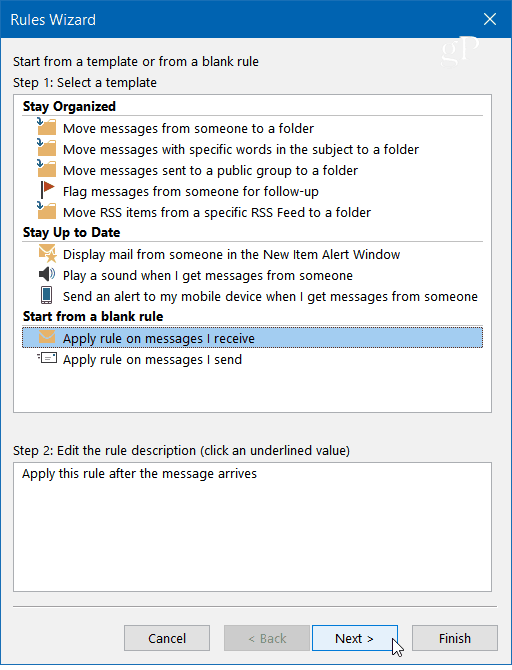
Paleidę Taisyklių vedlį, patikrinkite visas norimas sąlygas. Čia dažniausiai tikrinu, kad siunčiami tik man, bet techniškai jums nieko nereikia pasirinkti, kad tai veiktų.

Kitame vedlio žingsnyje patikrinkite „Atsakyti naudojant tam tikrą šabloną“ ir spustelėkite „Konkretus šablonas“ 2 veiksmo laukelyje esančią nuorodą.
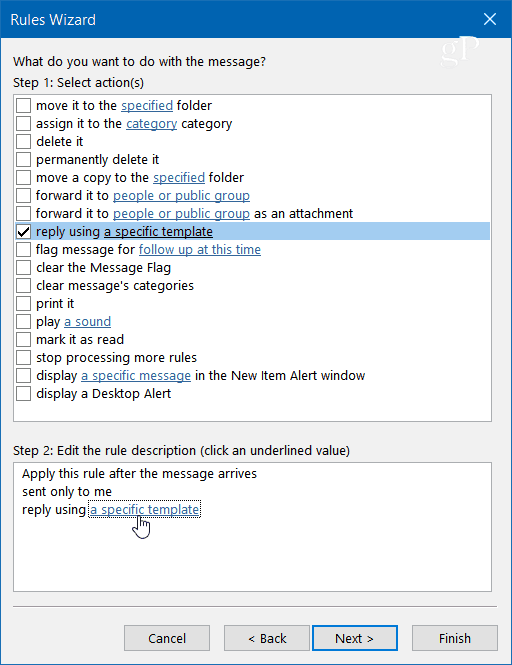
Dabar dialogo lange „Atsakymo šablonas“ suraskite išsaugoto šablono vietą ir spustelėkite Atidaryti, pažymėkite visas norimas išimtis (jų nereikia pasirinkti) ir spustelėkite Pirmyn.
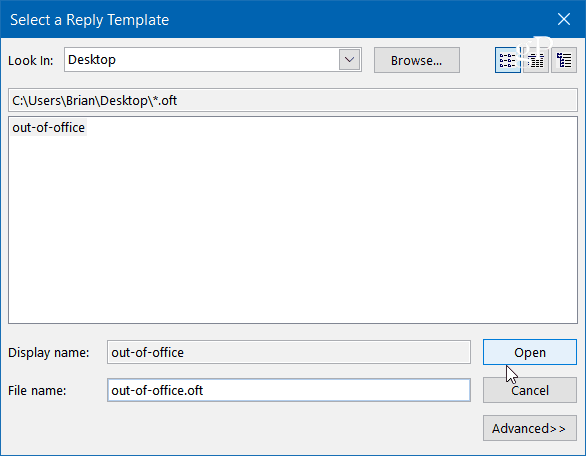
Pavadinkite savo taisyklę - „Out of Office“ atrodo tinkama ir netinkama 2 veiksmas: sąrankos taisyklės parinktys įsitikinkite, kad taisyklė įjungta, ir spustelėkite Baigti, tada du kartus Gerai, jei norite uždaryti vedlį.
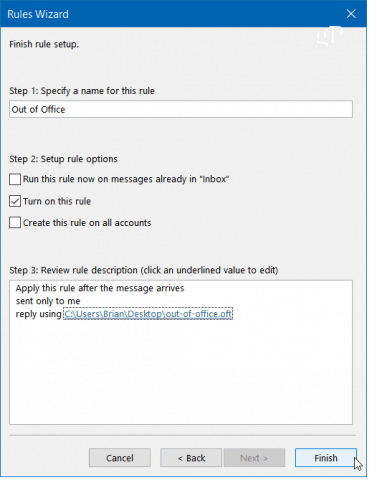
Atminkite, kad Taisyklių vedlys sesijos metu automatiškai atsakys vieną kartą kiekvienam siuntėjui - kiekvieną kartą atidarę „Outlook“. Ši taisyklė neleidžia siųsti pasikartojančių atsakymų vienam siuntėjui, iš kurio gaunate kelis pranešimus. Atminkite, kad uždarę ir iš naujo paleidę programą, prasidės nauja sesija.
Taip pat atminkite, kad norėdami išsiųsti automatinį atsakymą, „Outlook“ turi būti paleista ir sukonfigūruota periodiškai tikrinti, ar nėra naujų pranešimų.